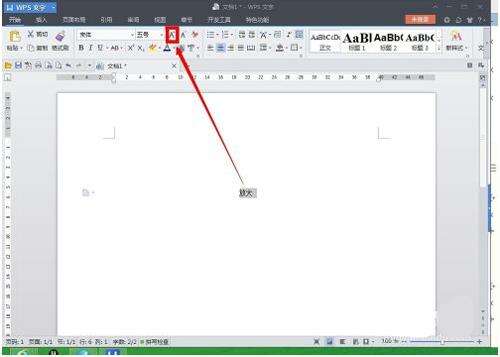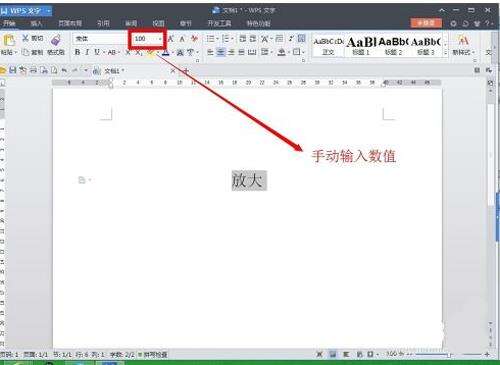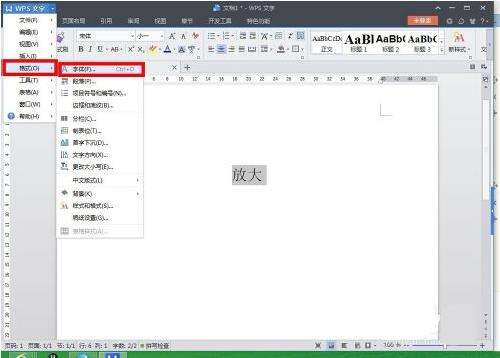WPS放大文字的操作过程
办公教程导读
收集整理了【WPS放大文字的操作过程】办公软件教程,小编现在分享给大家,供广大互联网技能从业者学习和参考。文章包含442字,纯文字阅读大概需要1分钟。
办公教程内容图文
1、打开你的wps软件,选中你要放大的字体。打开开始菜单,在字体后面找到“增大字号”功能,反复的点击“增大字号”,几次之后,选中的汉字字体就会变得很大,直到满足你的要求。
2、选中需要放大的字体,在“字号里面”手动输入我们需要将字体放大的数值,输入后,在空白处点击一下就可以了。
3、我们还可以选中需要放大的字体,然后在左上角“wps文字”处,点击后面的折叠符号,展开菜单里选择“格式”命令,在子菜单中选择“字体”,点击进入“字体”控制面板,找到“字号”栏,点击输入框,在里面手动输入我们需要将字体放大的数值,输入后,点击下方的“确定”就可以了。
4、选中需要放大的字体,然后在你的键盘上按下“CTRL”和“]”(在P键右边第二个),多按几次就可以不断放大,直到满足你的要求。
以上这里为各位分享了WPS放大文字的操作过程。有需要的朋友赶快来看看本篇文章吧。
办公教程总结
以上是为您收集整理的【WPS放大文字的操作过程】办公软件教程的全部内容,希望文章能够帮你了解办公软件教程WPS放大文字的操作过程。
如果觉得办公软件教程内容还不错,欢迎将网站推荐给好友。